
¿Desea obtener información de la película directamente de IMDb? Esta guía le mostrará cómo mejorar las listas de contenido integrando IMDb en Kodi.
Kodi es uno de los paquetes de centro de medios más populares disponibles. Se puede instalar o usar fácilmente en una amplia gama de plataformas, incluidos todos los dispositivos Amazon Fire TV, Apple TV y Roku. Mejor aún, hay muy poca diferencia entre las diferentes versiones. Si un complemento funciona en el escritorio, es probable que también funcione en dispositivos móviles.
Los usuarios pueden instalar complementos conocidos como complementos para aumentar el tamaño de su biblioteca de medios. Sin embargo, la información disponible en cada título suele ser muy limitada. Al extraer datos de películas de la base de datos de películas de Internet (IMDb), puede obtener más información sobre cada título antes de verlos. Este artículo explicará cómo usar IMDb para mejorar su experiencia Kodi.
Advertencia: Kodi solo debe usarse para contenido al que tiene el derecho legal de acceder. Ni la Fundación Kodi ni Comparitech abogan por el uso de Kodi para la piratería..
Por qué siempre debes usar una VPN con Kodi
Algunas personas se conectan a redes privadas virtuales (VPN) para ocultar la transmisión no autorizada de su proveedor de servicios de Internet (ISP). A pesar de esto, en realidad hay muchas maneras en que una VPN puede beneficiar a la mayoría de las personas, incluso aquellas que solo transmiten de fuentes oficiales.
Las VPN funcionan encriptando el tráfico de su red, manteniéndolo oculto a los observadores de terceros. Esto lo protege tanto de los ataques Man-in-the-Middle como de su ISP, que puede tratar de vender sus hábitos de navegación. Este cifrado también evita que su ISP use sus actividades como justificación para limitar su conexión.
Sin embargo, cada proveedor de VPN es diferente. Algunos ralentizan su conexión a un rastreo, mientras que otros mantienen registros de todo lo que hace. Por estas razones, elegir el proveedor adecuado es crucial.
Recomendamos IPVanish. Ofrece conexiones consistentes a servidores en más de 50 países y tiene un impacto mínimo en las velocidades de su red. Además, es una de las VPN más portátiles y se puede instalar fácilmente en Android e iOS. También es la única VPN importante incluida en la tienda de aplicaciones Amazon Firestick.
READER DEAL: ahorre 60% en un plan IPVanish aquí.
¿Qué es IMDb y cómo puede mejorar Kodi??
IMDb es una de las mayores colecciones de información de Internet relacionadas con películas, programas de televisión y videojuegos. Actualmente contiene detalles sobre casi 5,000,000 títulos y más de 8,000,000 actores, actrices y miembros de la tripulación. Entonces, ¿cómo se pueden utilizar estos datos para mejorar su experiencia Kodi??
Cuando selecciona una película o un programa de televisión en Kodi, utiliza un raspador de Python para encontrar información relevante. Por lo general, solo verá los detalles más básicos: el nombre de la película y posiblemente el año en que se estrenó. Sin embargo, al usar un raspador diferente, puede encontrar información mucho más detallada para cualquier producción dada.
Cómo integrar IMDb en Kodi
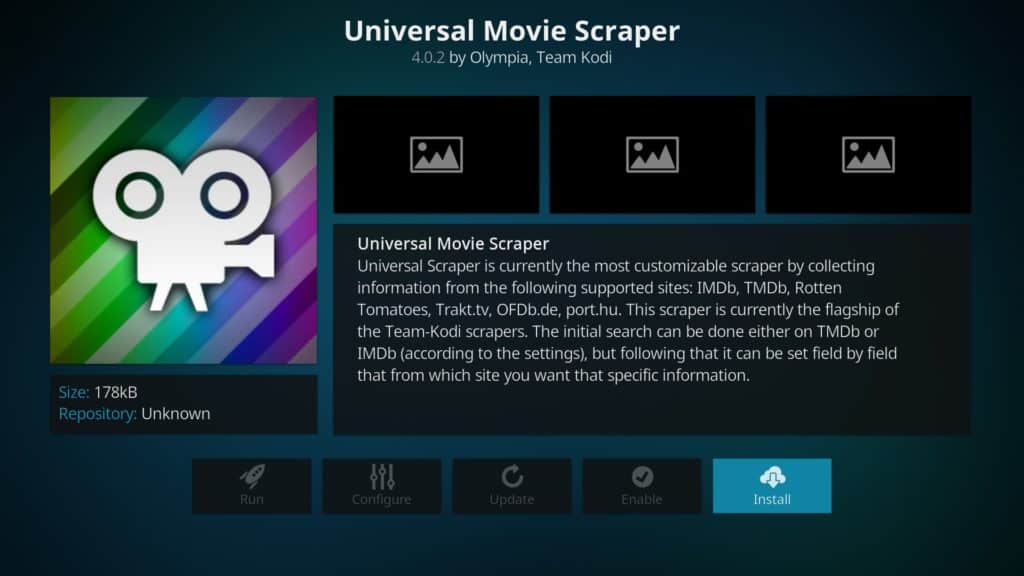
Comencemos cambiando el raspador predeterminado a uno que extraiga información de IMDb. Es importante tener en cuenta que esto solo afectará el contenido almacenado localmente. La mayoría de los complementos que le permiten cambiar el raspador utilizado proporcionan flujos sin licencia, así que tenga cuidado con estos. Recuerde que las fuentes oficiales casi siempre proporcionarán la información más precisa para su contenido..
Instalación de Universal Movie Scraper
Primero, haga clic en Videos pestaña en el lado izquierdo de la página principal de Kodi. A continuación, haga clic en Archivos opción. Debería ver una lista de todos los archivos de video en su biblioteca de Kodi. Haga clic con el botón derecho (presione prolongadamente en dispositivos con pantalla táctil) en cada archivo o carpeta y seleccione Editar fuente. (También deberá presionar prolongadamente el control remoto si está utilizando un dispositivo Amazon Fire TV actualizado).
Tendrá la opción de cambiar el nombre de la fuente o cambiar su ubicación, pero por ahora solo haga clic en Okay botón en la parte inferior. En la siguiente página, haga clic en el Elegir proveedor de información opción, luego haga clic en el Obtener más… botón a la derecha. Hay muchos rascadores para elegir, pero el que se instala se llama Universal Movie Scraper.
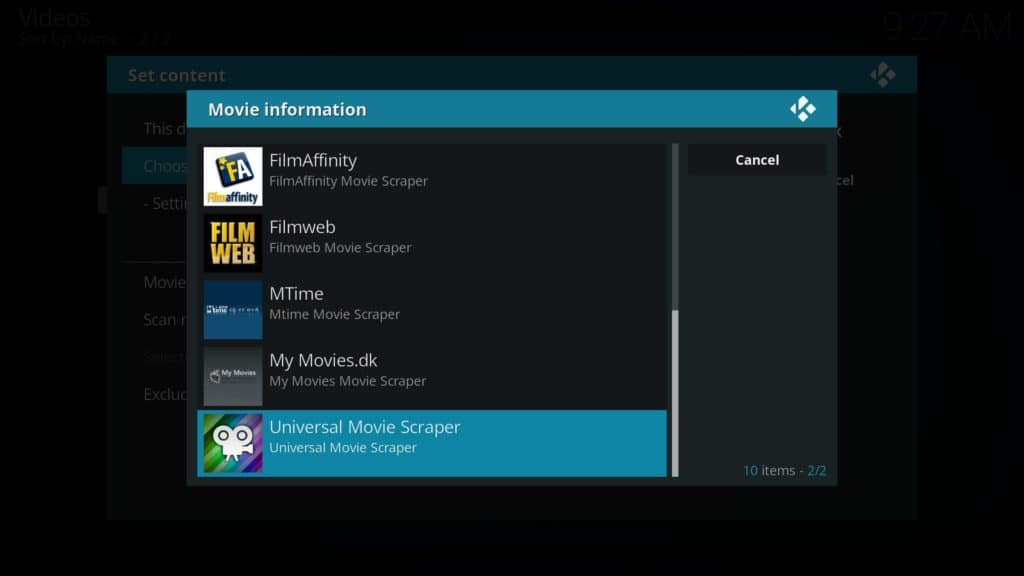
Esto busca IMDb por defecto y también busca en otros sitios si el título que eliges no figura en IMDb. Puedes elegir instalar el IMDb + RT en cambio, si desea ver las calificaciones de Rotten Tomatoes, pero esto es completamente opcional.
Una vez que haya instalado el raspador correcto, simplemente haga clic en el Okay botón a la derecha para volver a su lista de videos. Una vez que la biblioteca termine de actualizarse, puede probar si el raspador funciona haciendo clic en cualquier título y verificando la información en su lista de IMDb.
Configurando Universal Movie Scraper
Hay un par de pequeños ajustes que deben realizarse en Universal Movie Scraper antes de que terminemos. Comience haciendo clic en el Complementos pestaña en la página principal de Kodi. Luego, haga clic Descargar. En la siguiente página, elija el Proveedores de información opción. Finalmente, haga clic Información de la película, Universal Movie Scraper en la lista que aparece, entonces Configurar.
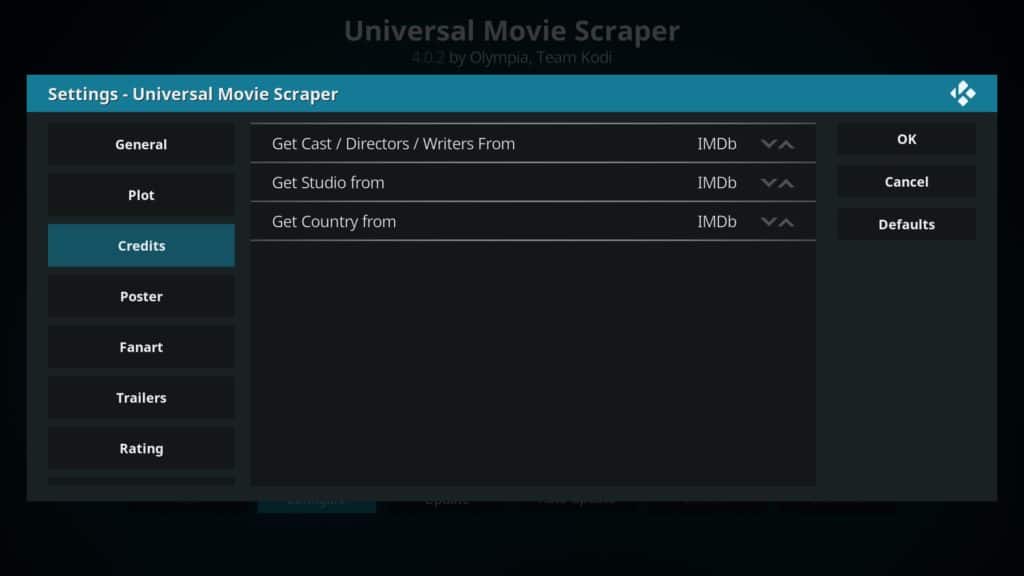
Selecciona el Créditos pestaña, luego haga clic en las flechas al lado Obtenga Studio de hasta que se establezca en IMDb. A continuación, baje a la Arte de fan pestaña y haga clic Habilitar fanart desde themoviedb.org. La opción superior ya debería estar deshabilitada, pero si no lo está, haga clic en eso también. Esto asegurará que solo veas imágenes oficiales de la película en lugar de fanart que podrían estropear el final.
Si vives fuera de los EE. UU., Tendrás que cambiar una configuración para que aparezcan las calificaciones de certificación de tu país. Bajo la Clasificación pestaña, haga clic País de certificación preferido y elige tu ubicación de la lista que aparece. Una vez que haya terminado, haga clic en el Okay botón.
Conclusión
Kodi ofrece muchas posibilidades de personalización, pero muchas personas se centran únicamente en los diferentes complementos que se pueden instalar. Sin embargo, al dedicar un poco de tiempo extra, puede usar Kodi para hacer una copia de seguridad de su historial de reproducciones en línea, buscar automáticamente subtítulos para lo que esté viendo y mucho más..
¿Nuevo en Kodi? Tenemos guías paso a paso para instalar su primera VPN, ver películas en Kodi y solucionar los problemas más comunes de Kodi, incluido el almacenamiento en búfer de Kodi. Incluso tenemos artículos que cubren los mejores complementos para deportes (incluido el SuperBowl), transmisiones de TV en vivo y anime en caso de que estés buscando algo específico.
craper
Esta guía es muy útil para aquellos que desean mejorar su experiencia de visualización de películas y programas de televisión en Kodi. La integración de IMDb en Kodi permite a los usuarios acceder a información detallada sobre cada título antes de verlos, lo que puede ayudar a tomar decisiones informadas sobre qué ver. Es importante tener en cuenta que Kodi solo debe usarse para contenido al que se tiene el derecho legal de acceder, y se recomienda encarecidamente el uso de una VPN para proteger la privacidad y la seguridad en línea. La instalación de Universal Movie Scraper es fácil de seguir y puede mejorar significativamente la calidad de la información disponible en su biblioteca de medios. En general, esta guía es una excelente manera de aprovechar al máximo Kodi y mejorar su experiencia de visualización de medios.